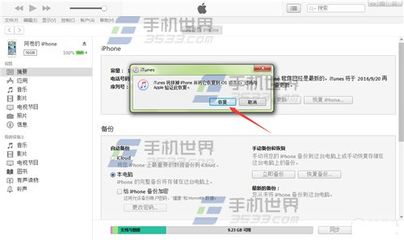电脑是OK的,但是光驱没有刻录功能,所以没办法用光盘制作系统盘。手头有个8G的U盘,能不能把我目前的系统制作成U盘的系统盘,,答案是可以的 下面详解制作过程(安装xp为例)
怎样用u盘做系统安装盘详解――工具/原料准备一个U盘(大一点内存的较好)
下载2系统文件属iso格式,用迅雷下载,下载后不要解压
下载硬盘安装器,下载好等待使用,下载地址:http://www.xdowns.com/soft/softdown.asp?softid=29725
下载光碟工具,下载后并安装它,下载地址:http://www.onlinedown.net/soft/614.htm
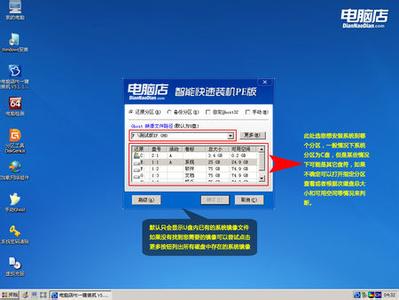
怎样用u盘做系统安装盘详解――安装提示
〔重要提示:〕要新建一个winxpsp2.gho文件夹,用光碟工具UltraISO PE V8.2.0从iso文
件中把 gho安装文件提取到新建的winxpsp2.gho文件夹里面;运行硬盘安装器前要把硬盘
安装器和gho 文件放在同一目录下(即新建的winxpsp2.gho文件夹里面,并且要把提取的gh
o文件命名为 winxpsp2.gho 。最后复制到自己的U盘里面,XP系统就可以随身带着到处安
装了,打开文件夹里面的硬盘安装器就可以安装!
首先你的U盘必须制作为可起动的U盘.用USBBOOT工具.即先把U盘格成启动盘
怎样用u盘做系统安装盘详解――然后
然后加载镜像文件安装就是了
怎样用u盘做系统安装盘详解――加载详细
怎样用u盘做系统安装盘详解 1、
在U盘上安装WinPE
怎样用u盘做系统安装盘详解 2、
然后,用U盘启动进入WinPE。“老九WinPE老毛桃最终修改版”中自带有虚拟光驱,用虚拟光驱加载你的XP的iso镜像。
怎样用u盘做系统安装盘详解 3、
最后,不用多说了,就象在XP里用光驱安装系统一样,直接装系统吧。
怎样用u盘做系统安装盘详解_如何制作u盘系统安装盘
怎样用u盘做系统安装盘详解――注意事项不会装系统的朋友再不用找别人的麻烦了;优点:可以不用刻碟,不用光驱,不用DOS 启动光盘或软盘,不用设置BIOS,且支持NTFS格式,支持双硬盘,支持FAT32和NTFS混合格式的硬盘.而且十分快速。是不是很方便。
 爱华网
爱华网